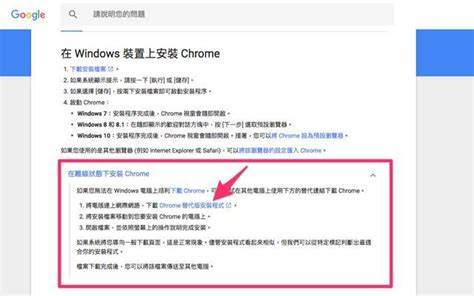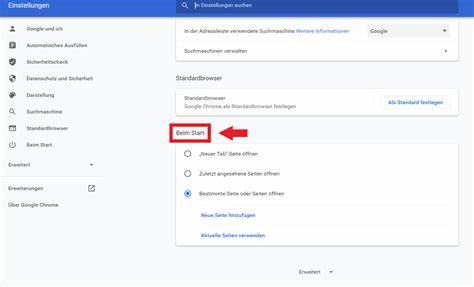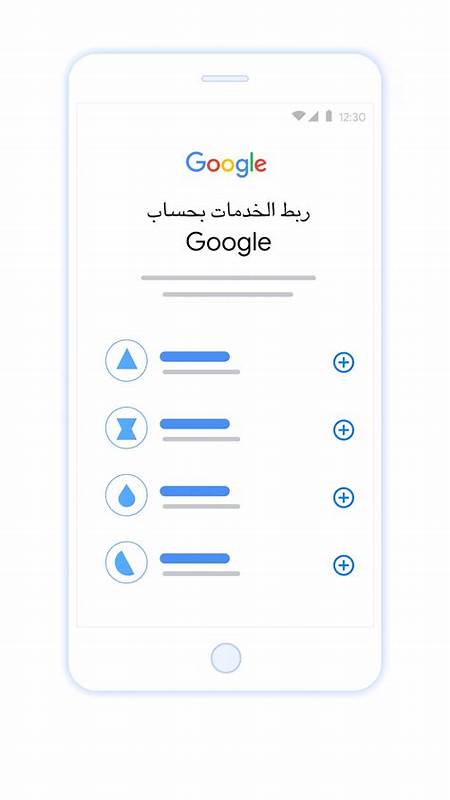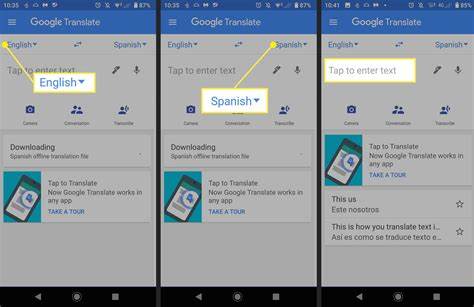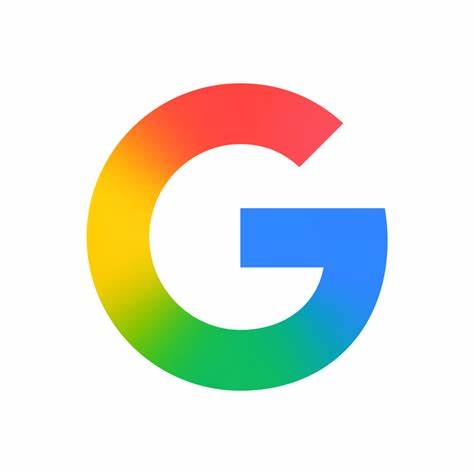Google Chrome стал одним из самых популярных браузеров во всем мире благодаря своей скорости, удобству и надежности. Пользователи ценят его интуитивно понятный интерфейс и широкий набор функций, которые позволяют комфортно работать в интернете. Если вы хотите начать использовать Google Chrome на вашем компьютере, важно знать, как правильно скачать и установить его, а также учесть системные требования и особенности настройки. В этом полном руководстве мы расскажем о процессе загрузки и установки Chrome на разные операционные системы, поможем разобраться с настройками и решением возможных проблем. Перед тем как приступить к загрузке Chrome, необходимо проверить, поддерживает ли ваш компьютер эту программу.
Google Chrome совместим с основными операционными системами, такими как Windows, macOS, Linux и Chrome OS на Chromebook, но каждая из них имеет свои системные требования. Для Windows требуется версия операционной системы не ниже Windows 7, а также наличие минимум 2 ГБ оперативной памяти и 350 МБ свободного места на жестком диске. В macOS поддерживаются версии начиная с macOS 10.11, а для Linux необходимо использовать дистрибутивы на базе Debian, Ubuntu, Fedora или OpenSUSE с определенными библиотеками, чтобы Chrome работал корректно. Chromebook изначально оснащены Chrome OS, поэтому браузер установлен по умолчанию и обновляется автоматически.
Процесс загрузки Google Chrome достаточно прост. Необходимо перейти на официальный сайт Google Chrome, где доступна последняя версия браузера для вашей операционной системы. Важно скачивать программу именно с официального источника, чтобы избежать заражения вредоносным ПО. После того как установочный файл будет загружен, следует запустить его и следовать подсказкам мастера установки. Установка занимает несколько минут и не требует специальных навыков от пользователя.
После завершения установки рекомендуется настроить браузер под свои нужды. Для удобства работы вы можете войти в свой аккаунт Google, что позволит синхронизировать закладки, историю, пароли и другие настройки на всех ваших устройствах. Для этого достаточно нажать кнопку входа в правом верхнем углу и ввести данные своей учётной записи. Синхронизация особенно полезна для тех, кто пользуется несколькими устройствами, так как обеспечивает единое пространство для работы. Кроме базовой установки и настройки, многие пользователи интересуются возможными способами оптимизации работы Chrome.
Браузер поддерживает множество расширений, которые можно установить через официальный магазин Chrome Web Store. Эти дополнения могут помочь повысить продуктивность, обеспечить безопасность при серфинге в интернете, блокировать рекламу и многое другое. Однако важно не перегружать браузер избыточным количеством расширений, так как это может негативно сказаться на его производительности. В процессе эксплуатации Google Chrome могут возникать различные проблемы, такие как зависания, медленная загрузка страниц или ошибки обновлений. В таких ситуациях полезно знать способы диагностики и устранения неполадок.
Сначала рекомендуется проверить наличие обновлений браузера, поскольку новая версия может содержать исправления ошибок и улучшения безопасности. Обновить Chrome можно через меню в разделе «О браузере», где программа автоматически проверит наличие обновлений и предложит их установить. Если обновление не помогло, можно попробовать сбросить настройки браузера к заводским. Эта функция возвращает все параметры к исходному состоянию, удаляя временные данные, кеш и куки, что часто решает проблемы с производительностью и стабильностью. В крайнем случае, можно полностью удалить Chrome с компьютера и повторно установить свежую версию.
Для корректного удаления лучше всего использовать официальные инструменты системы, такие как панель управления в Windows или Launchpad на macOS. Для пользователей Chromebook процесс установки Google Chrome обычно не нужен, так как этот браузер предустановлен и интегрирован в систему. Однако важно регулярно проверять наличие обновлений Chrome OS, которые гарантируют безопасность и новые функции. Обновления происходят автоматически, но при необходимости вручную их можно проверить через настройки устройства. Иногда возникает вопрос, как сделать Google Chrome браузером по умолчанию.
Это удобно, если вы хотите, чтобы все ссылки открывались именно в этом браузере. В настройках Chrome есть пункт, позволяющий установить его в качестве основного браузера системы. После этого все открываемые веб-страницы будут запускаться через Chrome. Эта функция поддерживается на всех основных платформах. Google Chrome также предлагает множество возможностей для персонализации.
Пользователи могут выбирать темы оформления, изменять стартовую страницу, настраивать поисковую систему по умолчанию и управлять уведомлениями. Все эти параметры помогают создать индивидуальный комфорт при работе в интернете. С точки зрения безопасности Google Chrome постоянно обновляется, чтобы защищать пользователей от новых угроз. Встроенный антивирусный сканер предупреждает о вредоносных сайтах и подозрительных загрузках. Также есть функция песочницы, которая изолирует процессы браузера, минимизируя риск заражения системы.
Важно регулярно обновлять браузер, чтобы сохранять высокий уровень защиты. Для продвинутых пользователей Chrome предлагает разнообразные инструменты разработчика, которые помогают анализировать и оптимизировать веб-сайты. Встроенные консоли и отладчики доступны через меню или горячие клавиши. Это полезно не только программистам, но и тем, кто интересуется техническими деталями работы интернета. При установке и использовании Google Chrome на Android устройствах и iPhone/iPad также следует учитывать особенности этих платформ.